Se você já realizou instalações de outros sistemas operacionais, utilizando Sun VM Virtualbox e deseja capturar a tela do seu sistema operacional convidado e utilizando "PrintScreen" ou "Alt + PrintScreen" não faz nada, utilize a solução abaixo para resolver este problema.
Para este artigo eu configurei um Ambiente Vbox (Versão 4.1.20) no meu sistema operacional Windows 7 para instalar o Windows XP como sistema operacional convidado e eu também instalei o "Guest Additions".
Então eu noto que quando eu tento escolher o sistema operacional convidado, meu teclado e mouse são automaticamente capturados pelo sistema operacional convidado.
Quando isto acontece, você pode ver uma "seta verde para baixo" na parte inferior direita da janela do SO do seu convidado, que indica que o seu teclado e mouse foi capturado pelo SO do convidado.

1. Por isso, precisamos de des-capturar o teclado e o rato premindo uma vez a tecla Ctrl direita, e a tecla " flecha verde pra baixo " torna-se como " seta preta para baixo ".
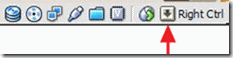
2. Quando isso estiver feito, você pode usar suas teclas de atalho " PrintScreen "para capturar a tela inteira ou pressionar". Alt + PrintScreen " simultaneamente para capturar a janela do sistema operativo virtual activa* VirtualBox para convidados.
Aviso*: Primeiro você deve escolher a janela do VirtualBox guest OS, depois des-capture o teclado e o mouse pressionando a tecla "Right Ctrl" uma vez e use suas teclas de atalho para capturar.

Andy Davis
O blog de um administrador de sistema sobre o Windows





